Как зарегистрировать vipnet через файл
Дата публикации 19.01.2018
ViPNet CSP - это бесплатный российский криптопровайдер, сертифицированный ФСБ России как средство криптографической защиты информации (СКЗИ) и электронной подписи. Является разработкой компании "ИнфоТеКС".
При подготовке заявления на подключение к сервису "1С-Отчетность" криптопровайдер ViPNet CSP устанавливается автоматически на одном из шагов мастера подключения, поэтому отдельно устанавливать его не требуется.
Установка программы-криптопровайдера ViPNet CSP, описанная в этой статье, требуется только при подключении дополнительного (нового) рабочего места к прежней учетной записи 1С-Отчетности. Подробнее об этом см. здесь.
Чтобы использовать программу-криптопровайдер ViPNet CSP на своем компьютере, необходимо выполнить следующие действия:
-
на получение ссылки и серийного номера на бесплатный дистрибутив ViPNet CSP на сайте "ИнфоТеКС". , указанной в полученном письме, и установить программу. , следуя инструкциям помощника регистрации.
Оформление заявки на получение бесплатного дистрибутива ViPNet CSP
Чтобы сформировать заявку на получение программы-криптопровайдера ViPNet CSP:

При этом отобразится список дистрибутивов. Выберите необходимый и перейдите по ссылке с его наименованием.
В нашем примере выбираем ViPNet CSP 4.2, т.к. он подходит для большинства операционных систем.

После выбора дистрибутива появится страница, на которой необходимо заполнить заявку (рис. 3):

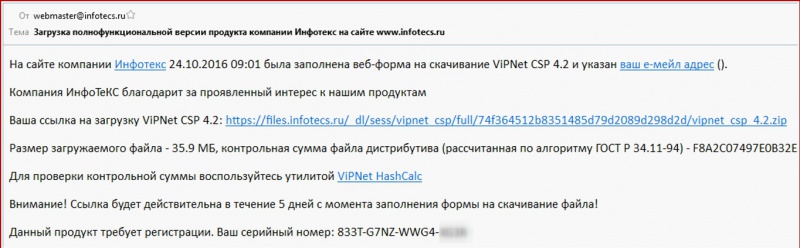
Скачивание дистрибутива ViPNet CSP и установка программы
Скачайте дистрибутив программы по ссылке, указанной в полученном письме (рис. 5).

Чтобы установить программу, распакуйте ее из архивного файла и запустите файл установки (рис. 6).

Перед установкой программы появится окно Лицензионного соглашения. Установите флажок "Я принимаю это соглашение" и нажмите кнопку "Продолжить" (рис. 7).

В окне "Способ установки" нажмите кнопку "Установить сейчас" (рис. 8).
Рекомендуется установить флажок "Автоматически перезагрузить компьютер после завершения".

Появится окно установки программы (рис. 9).
После установки программы выполняется перезагрузка компьютера (если установлен соответствующий флажок - см. на рис. 8), чтобы изменения вступили в силу.

Программу ViPNet CSP необходимо зарегистрировать в течение 14 дней, пока действует демонстрационный период! Если этого не сделать, то по окончании демонстрационного периода, Вы не сможете подписывать и отправлять отчетность.
После перезагрузки компьютера для регистрации программы (рис. 10):
- Откройте меню "Пуск".
- Далее перейдите: "Все программы" - "ViPNet" - "ViPNet CSP".
- Запустите ярлык программы "ViPNet CSP".

Если вы ранее использовали программу ViPNet CSP (например, более ранней версии), то регистрация может не понадобиться и все последующие шаги по регистрации будут пропущены. В этом случае, программа будет сразу доступна для использования.

Появится окно регистрации, выберите пункт "Запрос на регистрацию (получить код регистрации)" (рис. 12).

В окне "Способ запроса на регистрацию" выберите пункт "Через Интернет (online)" (рис. 13).

Заполните данные в окне "Регистрационные данные" (рис. 14). Серийный номер продукта введите из письма, которое было отправлено при регистрации заявки (рис. 15).
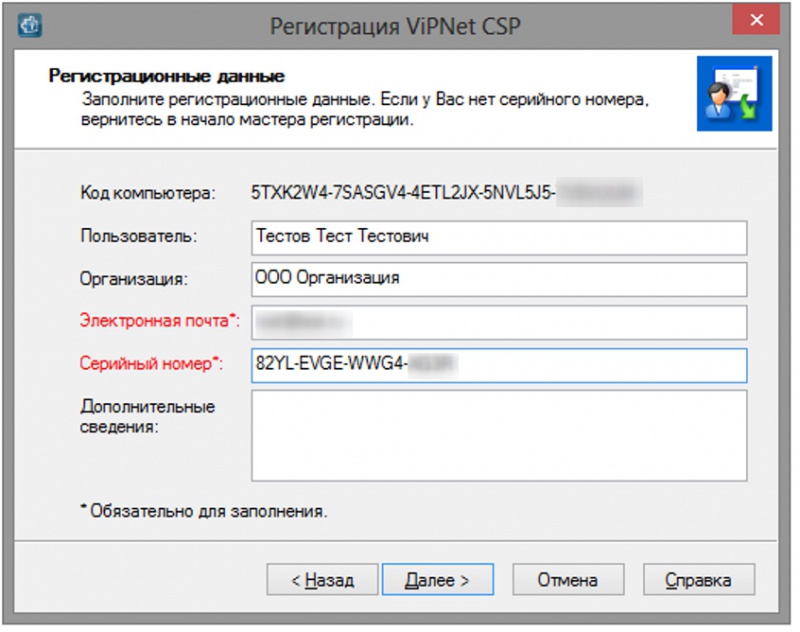

Появится окно запроса на регистрацию, во время которого выполняется проверка введенных данных (рис. 16).


После нажатия на кнопку "Готово" появится диалоговое окно с предложением запустить ViPNet CSP (рис. 18). Вы можете сразу начать использование программы (рис. 19).
Вы спрашиваете: Как установить и зарегистрировать бесплатный криптопровайдер ViPNet CSP 4.2?
Отвечаем: Для того, чтобы работать с сервисом «1С-отчетность», и иметь возможность отправлять подписанные Вами отчеты в контролирующие органы , у Вас на компьютере должен быть установлен один из двух возможных криптопровайдеров: КриптоПро или ViPNet CSP 4.2. Криптопровайдер – это средство криптографической защиты информации (СКЗИ). Он обеспечивает присвоение Вам Вашей уникальной «подписи» отчета, которую никто подделать не сможет, и которая будет проставляться на документ в Вашей программе «1С».
КриптоПро является платным СКЗИ, ViPNet CSP – бесплатным. Мы поговорим об установке второго. Его последняя версия (4.2) также предоставляет пользователям возможность использовать созданные в нём ключи подписи для входа на интернет-порталы контролирующих органов. Эта возможность есть также и у КриптоПро.
Помимо этого, данный криптопровайдер поддерживается и персональными электронными ключами и смарт-картами JaCarta (эта возможность необходима тем, кто работает с ЕГАИС ).
Устанавливаем ViPNet CSP 4.2 пошагово:
1. Согласно разрядности операционной системы, установленной на Вашем компьютере, скачиваем дистрибутив с официального сайта Infotecs. (Разрядность для Windows можно найти по пути: Пуск – щелчок правой клавишей мыши по слову (Мой) Компьютер – Свойства)

2. Знакомимся с лицензионным соглашением, и соглашаемся с ним.

3. На этой же страничке ниже заполняем необходимую информацию (на электронный адрес, который Вы укажете, придет письмо с регистрационным кодом и ссылкой на загрузку файла).

4. Отправляем заявку, и ожидаем письма.

5. Открываем письмо от Этот адрес электронной почты защищён от спам-ботов. У вас должен быть включен JavaScript для просмотра. , скачиваем файл по указанной ссылке. Обращаем особое внимание на то, что эта ссылка имеет ограниченный срок действия – 5 дней. Не откладывайте установку «на потом». Это письмо важно сохранить ещё и потому, что в нем указан Ваш серийный номер. Он нам понадобится.

6. Нажав на ссылку, сохраняем файл.

7. Открыв загрузившийся файл, запускаем его.

8. Снова подписываем лицензионное соглашение.

9. Предварительно закрыв все остальные файлы на компьютере, ставим галочку «перезагрузить компьютер после завершения установки» (это важно, иначе программа не будет корректно работать), и нажимаем «Установить сейчас».


11. После перезагрузки компьютера запускаем появившийся на рабочем столе значок VipNet CSP, и регистрируем программу.

12. Выбираем второй пункт – «Запрос на регистрацию».

13. Через Интернет (online).

14. Снова указываем данные: ФИО, адрес электронной почты и пришедший в письме код регистрации (серийный номер).

Для того чтоб установить криптопровайдер «ViPNet CSP» требуется выполнить ряд действий.
Для начала переходим на сайт официальный ОАО «ИнфоТеКС», где в разделе «Материалы для загрузки» выбираем подходящий для ПО дистрибутив и нажимаем на ссылку (ориентируемся по наименованию версии).



Ссылка и серийный номер будут отправлены на указанный Вами при заполнении заявки адрес электронной почты.

Полученный серийный номер необходим для регистрации ViPNet CSP после его установки.
Загрузка начнется автоматически.
2. Как установить криптопровайдер?
Перед установкой, переустановкой, и удалением криптопровайдера рекомендуется создать точку восстановления системы.
После скачивания необходимо разархивировать файлы.
Если вход в систему выполнен под пользователем, у которого нет административных прав, нужно нажать правой кнопкой мыши на установочный файл и выбрать "Запуск от имени администратора".

После запуска откроется окно Лицензионного соглашения.
Устанавливаем галочку «Я принимаю это соглашение», затем жмем на кнопку «Продолжить».

Выполняем установку программного продукта.

По окончании установки программа сообщит об этом.
Далее необходимо перезагрузить компьютер.

Можно выполнить перезагрузку сразу, нажав «Да», или отложить перезагрузку и сделать это позже вручную («Нет»).
После перезагрузки компьютера переходим в «Пуск → Все программы → ViPNet → ViPNet CSP → Настройка Криптопровайдера ViPNet CSP».

Откроется окно регистрации. Выбираем пункт «Зарегистрировать ViPNet CSP» и жмем «Далее».
В следующем окне выбираем пункт «Запрос на регистрацию (получить код регистрации)» и нажимаем на кнопку «Далее».
В окне «Способ запроса на регистрацию» выбираем пункт «Через Интернет (online)» (компьютер должен быть подключен к интернету).
Нажимаем кнопку «Далее»:
В окне «Регистрационные данные» заполняем все поля и вводим серийный номер из письма для ViPNet CSP.
Нажимаем кнопку «Далее».

Если регистрация прошла успешно, программа установки сообщит об этом.
Нажимаем кнопку «Готово».
4. Инициализация контейнера закрытого ключа криптопровайдера VIPNET CSP
Запускаем VipNet CSP.
Откроется окно «Настройка ViPNet CSP».
Переходим на вкладку «Контейнеры».

Программа автоматически найдет созданные ранее контейнеры.
Если необходимого контейнера нет в списке, нажимаем кнопку «Добавить контейнер».
Откроется окно, где необходимо указать контейнер закрытого ключа.
Нажимаем кнопку «Обзор», выбираем необходимый ключ, и нажимаем «Ок» (предварительно разместив ключи в удобное место на диске).

Теперь требуется установить сертификат из контейнера в системное хранилище «Личные сертификаты». Для этого выделяем контейнер в списке, и нажимаем кнопку «Свойства».

Для уже существующих сертификатов: в открывшемся окне нажимаем кнопку «Открыть».

Далее необходимо пройти по шагам мастера установки сертификата для VIPNET CSP, нажимая кнопки «Установить сертификат для VIPNET CSP → Далее → Далее → Готово».
Если сертификата нет, сначала нужно получить ЭП.
5. Установка Корневых Сертификатов VIPNET CSP


6. Проверка установки криптопровайдера в 1С
Для конфигурации Управление торговлей 11.4: «НСИ и Администрирование → Обмен электронными документами → Профили настроек ЭДО → Кнопка «Тест профиля настроек».
1. Закройте программу ViPNet Client. Откройте трэй, щелкните правой кнопкой мыши на значок ViPNet Client и нажмите Выход.

2. Откройте Мой компьютер / Диск С / Program Files (x86) / InfoTeCS / ViPNet Client. Удалите папку user__XXXX.

В папке d_station удалите все файлы и папки, кроме папки TMP.

Закройте окно.
3. Запустите ViPNet Client:
- Откройте меню Пуск / Все программы / ViPNet / ViPNet Client / Монитор

- либо с ярлыка на Рабочем столе

4. В открывшемся окне нажмите на стрелку кнопки Настройка и выберите «Установить ключи».

5. Укажите путь к файлу ключа, нажав на кнопку Обзор. Галочка «Расширенный режим» не должна стоять.

Файл ключа имеет расширение .dst и тип файла ViPNet Key Setup:
![]()
6. После указания файла ключа нажмите Далее. Может выдаться предупреждение. Нажмите галочку «Я ознакомился …» и нажмите Установить.

7. В окне ViPNet Client нажмите на стрелку кнопки Настройка и выберите «Папка ключей пользователя».

8. Откроется «Обзор папок» с открытой папкой ViPNet Client. Раскройте содержимое папки и выберите папку user__XXXX, нажмите ОК.

9. В открывшемся окне введите выданный 12-символьный пароль и нажмите ОК.

10. Подождите, пока произведется вход в ViPNet Client.

11. Откроется окно VipNet Client Монитор. Для настройки откройте меню Сервис / Настройка приложения.

Перейдите к пункту «Защищенная сеть» и нажмите кнопку «Показать дополнительные настройки». Поставьте галочки, как показано на рисунке, укажите порт инкапсуляции 55777. Нажмите ОК.
Читайте также:


